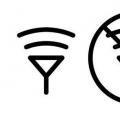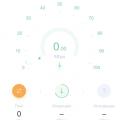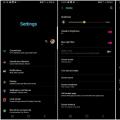Питання користувача
Добрий день. Підкажіть, зіткнувся із проблемою. Загалом, хотів перевстановити Windows, зайшов у налаштування BIOS, змінив їх. А тепер мій комп'ютер не завантажується: не можу ні нову системувстановити, не завантажити стару. Як повернути налаштування в BIOS на заводські, як їх скинути?
Доброго вам дня.
Подібне питання не рідкість, часто не досвідчені користувачі, Змінивши будь-які параметри в БІОС стикаються з "проблемною" роботою ПК, і необхідністю повернути все в колишній стан. У деяких випадках скинути налаштування до заводських – досить просто, в інших (коли, наприклад, встановлений пароль на вхід у БІОС) – зробити це дуже важко!
У цій статті спробую розглянути кілька типових випадків для вирішення подібної проблеми.
Взагалі, скидати налаштування БІОС найчастіше доводиться у випадках:
- якщо комп'ютер перестав стабільно працювати, і характер причини не зрозумілий;
- якщо ви не можете увійти до БІОС, тому що він просить ввести пароль супер-адміністратора;
- якщо Windows не завантажується (часто буває після налаштування черги завантаження);
- якщо ви займалися розгоном процесора і хочете повернути частоти на оптимальні та безпечні.
Способи скидання налаштувань БІОС "А до заводських"
За допомогою меню в БІОС // Load Defaults BIOS
Найпростіший і швидкий спосібскидання налаштувань БІОС - це скористатися спеціальним меню в налаштування БІОС (вибачаюсь за тавтологію). Меню це є абсолютно у всіх версіях БІОС, найчастіше у розділі Exit. Розгляну питання щодо кроків.
1) Спочатку вам необхідно увійти до BIOS.
Зазвичай, кнопку для входу в меню BIOS пишуть при включенні комп'ютера/ноутбука (спробуйте перезавантажити комп'ютер, щоб побачити перший екран привітання). Найчастіше - це якась кнопка з: F2, F10, Esc, Del(99% пристроїв підтримують саме ці кнопки).
Можливо вам знадобиться моя стаття з кнопками для входу в BIOS та Boot Menuу різних виробників ПК та ноутбуків -
До речі, кнопки для входу в налаштування BIOS зазвичай завжди вказуються до документації, яка йшла разом з вашим ПК.
2) Завантажуємо безпечні налаштування (за замовчуванням/заводські)
Взагалі, дати універсальні налаштуванняде в якому БІОС знаходиться потрібна вкладка для скидання налаштувань - не можна. Але в більшості випадків (99%), потрібна вкладка знаходиться або на першому екрані (головному, який ви бачите при вході), або в розділі Exit.
Наприклад, на скріншоті нижче показаний Award Bios (один із найпопулярніших), в якому для скидання налаштувань BIOSє дві вкладки: Load Optimized Defaults, Load Fail-Safe Defaults. Можете використати будь-яку. Після того як налаштування скинете, не забудьте зберегти параметри - кнопка F10.
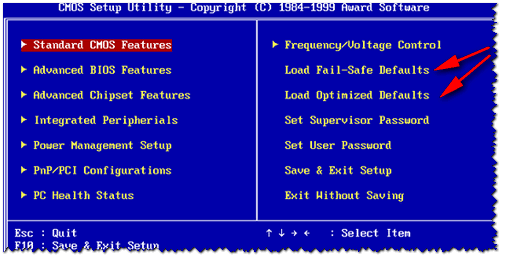
Нижче на фото наведена відмінна версія BIOS- тут потрібна вкладка "Load Defaults BIOS"знаходиться у розділі Exit. Після скидання настройок - натисніть на іншу вкладку - "Save Changes and Exit" (зберегти зміни та вийти).
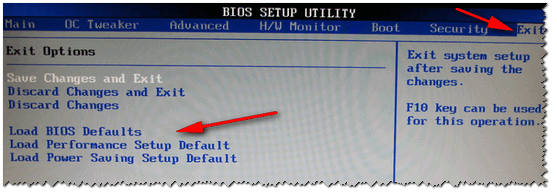
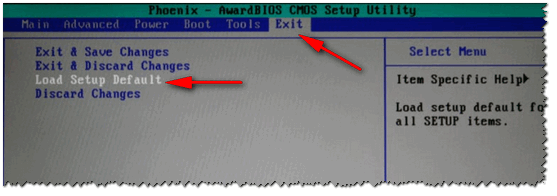
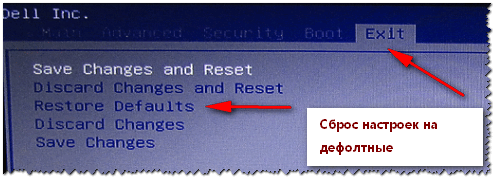
У більшості випадків саме цим способом можна швидко та легко скинути налаштування BIOS, але в деяких випадках даний спосібне спрацює (найчастіше, коли на зміни налаштувань БІОС встановлено пароль, а ви його забули або не знаєте).
Примітка!
Багато користувачів ноутбуків, після скидання налаштувань, стикаються з тим, що пристрій не завантажується (найчастіше, видається помилка виду "Operating System Not Found").
Пов'язано це з тим, що змінено режим завантаження Boot Mode був Legacy, а став UEFI. Щоб це виправити, в налаштуваннях BIOS потрібно змінити UEFI на Legacy, так само відключити режим швидкого завантаження Fast Boot (зазвичай це робиться в розділі BOOT(Налаштування завантаження)).
Приклад показаний на скріншоті нижче: ліворуч (було після скидання), праворуч (стало після налаштувань).
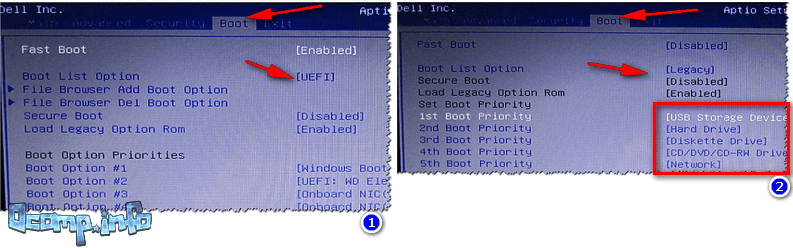
За допомогою перемички на материнській платі
Приклад для ноутбуків буде показаний у нижній частині статті.
На практично будь-який материнської платиПК є спеціальні перемички для скидання налаштувань БІОС. Розташовується така перемичка поруч із батареєю, яка живить CMOS-пам'ять. Зазвичай вона знаходиться в режимі 1-2. Для скидання налаштувань БІОС – поставте перемичку в режим 2-3 на пару хвилин (див. фото нижче).
Важливо! Цю операцію необхідно виконувати при повністю вимкненому комп'ютері. Від системного блокувідключіть всі дроти та штекера!
На фото нижче представлена перемичка, що використовується для скидання налаштувань БІОС.
Примітка: перемичка може бути по-різному. Наприклад, CLRMOS1 (як фото вище), CLRTC, Clear CMOS, CCMOS, Clear RTC, CRTC…

Якщо перемички немає.
На деяких материнських платах може бути перемички зовсім. Але тоді зазвичай є або спеціальна кнопка для скидання параметрів (називається CLR CMOS), або буде просто два контакти, які необхідно замкнути викруткою, або будь-яким іншим металом провідником (знаходяться контакти біля напису Clear CMOS).
Важливо! Замикають контакти або натискають кнопку CLR CMOS при повністю вимкненому ПК (і вимкненому шнурі з розетки)!
На фото нижче представлена як виглядає кнопка CLR CMOS на мат. платі ПК.

Доповнення!Якщо у вас до ПК/ноутбука залишилася документація – в ній майже завжди міститься ця інформація (шукайте розділ скидання BIOS Setup). Мабуть, лише у дешевих китайських пристроях цієї інформації може не виявитися...
За допомогою батарейки на мат. платі
Трохи вище, коли йшлося про перемичку, я згадав про те, що її найпростіше знайти по батарейці. Нагадує вона звичайну монету (за своїм розміром, хіба що товщі рази на 2-3), де, зазвичай, можна побачити слово "battery". Як правило вона світла і переливається, коли дивитеся на материнську плату зверху - одразу впадає у вічі.
Так ось, завдяки цій батареї, коли ви вимикаєте комп'ютер, він все одно пам'ятає налаштування в BIOS, знає час, рік, місяць тощо. Тобто. це все відбувається і зберігається завдяки ось цій невеликій батарейці - вона забезпечує незалежне харчування. Як правило, її енергії вистачає на 10-15 років роботи ПК (іноді навіть більше). Таким чином, її зміна за час використання комп'ютера практично не потрібна (за 10-15 років ваш ПК застаріває морально, і ви змінюєте його на новий).
Щоб скинути налаштування BIOS - можна просто вийняти цю батарейку та почекати хвилин 15-20 (краще півгодини для надійності). Ось такий простий та швидкий спосіб!
На фото нижче представлено два приклади, як виглядає батарея на мат. платі.
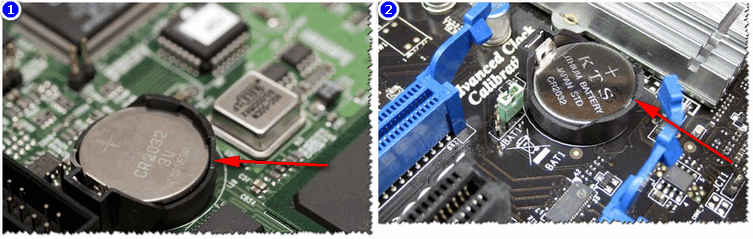
Примітка! Врахуйте, що будуть скинуті і дата, і час, та інші налаштування, які Вам необхідно буде встановити після вмикання ПК
Важливо!Виймати батарейку необхідно у повністю вимкненому ПК та від'єднаному від мережі живлення.
Скидання пароля та налаштувань BIOS на ноутбуках // покроковий розбір
В принципі, все перераховане вище актуальне і для ноутбуків, правда з деякими застереженнями.
По-перше, ноутбук не так просто розібрати, тим більше деякі моделі (але часто потрібні перемички для скидання розташовуються під кришкою, що захищає оперативну пам'ять, що легко відкривається з задньої сторони ноутбука).
По-друге, не завжди після виймання батарейки ноутбук забуває старі паролі (у деяких моделей є ще одна енергонезалежна пам'ять, яку в принципі не можна відключити звичайними способами). У деяких випадках без сервісного центру не обійтися.
Деякі моменти розгляну нижче.
На фото нижче представлене повідомлення, яке з'являється на ноутбуці після ввімкнення. Без введення пароля ноутбук не увімкнеться.
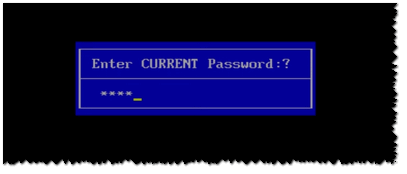
Спосіб 1 - контакти/перемичка
Взагалі дати універсальної поради для кожної моделі ноутбука - нереально! У статті нижче я розберу типовий ноутбук Acerі покажу на прикладі, як можна скинути його БІОС. В принципі, ключова різниця може бути тільки в тому, як розібрати ноутбук, і де буде розміщуватися перемичка та батарейка на мат. платі.
І так, приступимо...
1) Спочатку вимикаєте ноутбук і відключаєте від нього всі шнури: живлення, мережу, мишку і т.д.
2) Перевертаєте його та знімаєте захисні кришки: від оперативної пам'яті, жорсткого диска. Також знімаєте акумуляторну батарею (див. фото нижче).
До речі, зверніть увагу на те, що акумуляторну батарею на ноутбуках зазвичай тримають і фіксують пару клямок. Щоб зняти батарею, просто розсуньте їх.

3) Далі знімаєте планки оперативної пам'яті та жорсткий диск(т.к. зазвичай під ними або поруч із ними будуть заповітні контакти або перемичка). Зазвичай контакти, які потрібно замкнути підписані, як JCMOS (або Clear Cmos або щось на зразок цього).
Примітка! Перш ніж знімати оперативну пам'ять на ноутбуці, розімкніть вусики, які фіксують планки. Багато хто цього не знає і поспішає зняти планку.

Примітка! Якщо ви замкнули контакти, а потім все зібрали і БІОС не скинувся, потрібно зробити таке. Замкніть контакти і не відпускайте їх: паралельно підключіть шнур живлення до ноутбука і включіть його (на 20-30 сек.). Потім вимкніть і розімкніть контакти.
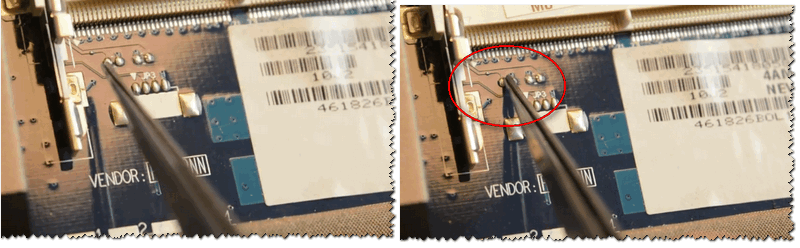
Спосіб 2 - батарейка
1) За аналогією з попереднім способом: відключаєте ноутбук, відключаєте всі шнури, і перевертаєте ноутбук. Знімає акумулятор, захисні кришечки. Потім маємо побачити (або не побачити - залежить від конфігурації вашого ноутбука) круглу невелику батарейку (на фото нижче вона показана зеленою стрілкою).

2) Її акуратно знімаєте за допомогою невеликої прямої викрутки. Чекаєте хвилин 15-20, потім ставите на місце та збираєте ноутбук.

3) Включаєте та перевіряєте. У 98% випадках БІОС буде скинуто!
До речі, в деяких випадках щоб дістатися батарейки доводиться повністю розібрати ноутбук. Загалом, складного в цьому нічого немає, але ця операція вимагає великої акуратності, т.к. багато тонких проводків, які легко пошкодити. Наприклад, на фото нижче представлений ноутбук ACER, а батарейка для скидання пароля у нього знаходиться під клавіатурою.

Спосіб 3 – спец. утиліти
Для ноутбуків є ще один ефективний метод для скидання БІОС, у тому числі і на якому стоїть пароль. Йдеться про спеціальні утиліти для обнулення пароля, часто вони робляться різними ентузіастами (Звісно, офіційної підтримки немає, тому їх використання - на свій страх та ризик!) .
Ось, наприклад, для ноутбуків Acer є спец. утиліта CLNPWD (Розробник не російськомовний, на жаль). Саме на ній і покажу, як працювати із подібним софтом.
Також знадобиться ще одна утиліта - HP USB DISK STORAGE FORMAT TOOL (Вона досить популярна).
1) Перше, що робите - вставляєте у USB-порт флешку та запускаєте утиліту HP USB DISK STORAGE FORMAT TOOL.
2) Потім потрібно вибрати вставлену флешку, вказати файлову систему(FAT 32), увімкнути швидке форматування(Quick Format), поставити галочку навпроти using a DOS startup diskта вказати папку з DOS-версією, яку ви хочете записати (вона рекомендована розробником CLNPWD).
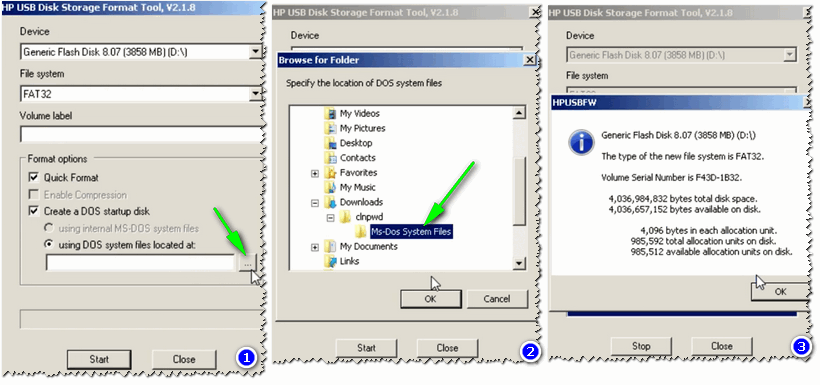
3) Потім скопіювати сам файл на флешку (тобто clnpwd.exe).
4) Перезавантажити ноутбук та відкрити Boot Menu (у прикладі нижче кнопка F12). Зазвичай, кнопка для входу в Boot Menu відображається на першому екрані після увімкнення ПК.
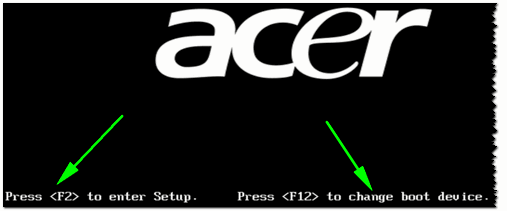
5) Вибираємо флешку, з якою хочемо завантажитися.
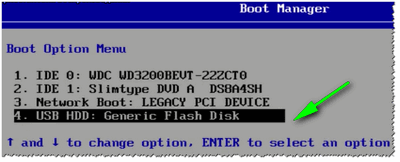
6) Власне, останній крок – запускаємо утиліту clnpwd: просто вводимо clnpwd і тиснемо Enter Далі утиліта запитає вас, що скидати:
Цифра "1" – видалення пароля користувача;
Цифра "2" – видалення пароля супер-адміністратора.
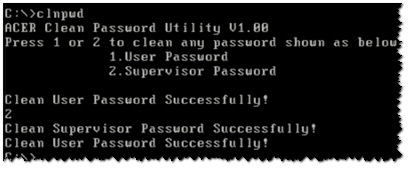
Примітка! Для різних марки ноутбуків (і навіть моделей) необхідно використовувати свою утиліту. Також ще раз попереджу, що Ви їх використовуєте на свій страх і ризик. Офіційно їх ніхто не тестував, і виробник гарантію не дає (до речі, якщо ваш пристрій на гарантії такий спосіб може стати причиною відмови від неї).
Загалом на цьому у мене все. Вдалого та швидкого скидання!
BIOS – найважливіша складова комп'ютера, яка перебирає безліч важливих завдань: відповідає за перевірку пристроїв комп'ютера, визначає базові налаштування, готує та запускає операційну систему. У тому випадку, якщо з БІОС виникли неполадки, найраціональніший спосіб їх усунути - виконати повне скидання.
Виконати скидання БІОС може знадобитися користувачеві з різних причин. Наприклад, ви відвідували налаштування BIOS і внесли безліч змін, які не на краще позначилися на працездатності комп'ютера. Крім цього, бувають випадки, коли BIOS відмовляється запускатися, тому перше, що необхідно зробити – це виконати процедуру, про яку йдеться нижче.
Виконуємо скидання налаштувань BIOS
Скидання настройок BIOS дозволить повернути його до заводського стану, позбавляючи всіх налаштувань користувача та інших налаштувань. Часто подібний крок дозволяє вирішити багато проблем роботи комп'ютера.
Перехід до заводських настройок можна виконати трьома способами: через меню BIOS, через материнську плату комп'ютера та за допомогою батарейки материнської плати. Кожен спосіб приведе до того самого результату, але виконання їх принципово різне.
Скидання БІОС через його меню
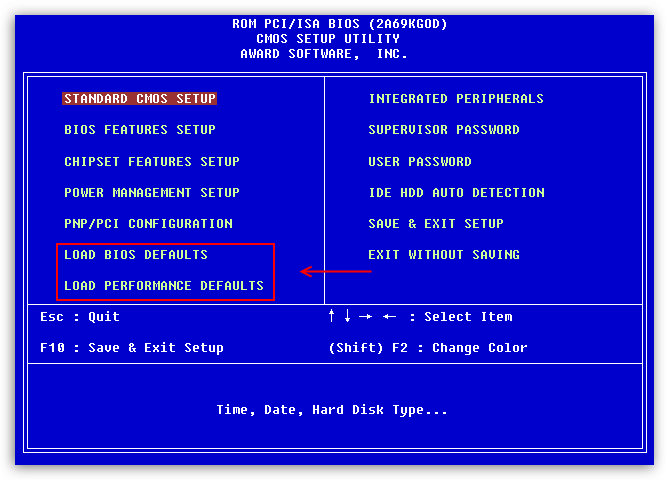
Скидання БІОС через материнську плату
Цей спосіб підійде у тому випадку, якщо у вашому випадку BIOS не запускається. Він не відрізняється особливою складністю, проте тут нам вже потрібно заглянути під корпус системного блоку.

Скидання БІОС через батарейку на материнській платі
Третій спосіб повернення БІОС до заводських налаштувань, який також вимагатиме «впровадження» під корпус системного блоку.

Кожен із представлених способів гарантовано впорається з поставленим завданням. Яким способом скористатися – вирішувати вам, виходячи з типу проблеми, ваших умінь та уподобань.
В цілому, якщо потрібно в ноутбуці скинути налаштування біос від назви мало що залежить майже у всіх самотнього. Це може бути наприклад:
- Asus (Asus), x550c, k50c, h81m k, k551l, x552cl.
- lenovo (ліново) 10160, v570c, c260, g580, g50, g570, b590.
- Hp pavilion, 620, g6 1210sr, 4510, compaq nx6325, msi z77a g43.
- Samsung (самсунг) np355v5c, np350v5c, rc530.
- Acer aspire (асер) v5 471, v3 771g, v3 571g, 5742g, 8951.
- Dns (днс) 0170703, dell, packard bell, sony vaio, vgn ns31er.
- Toshiba satellite (тошиба) a60, prestigio 141a03 shell, msi h110m pro vh.
Різниця може бути у виробника біос, якщо потрібно скинути на заводські – за замовчуванням від виробника.
Так само абсолютно не залежить від версії віндовс: windows 7, виндовс 10, windows 8 або хр - це прерогатива самого біос.
Нижче розглянемо кілька варіантів, як вам вчинити, включаючи за моделями ноутбуків.
Перший спосіб скинути налаштування біос у ноутбуці – витягти батарейку
На материнській платі ноутбука є невелика батарея, яка живить мікросхему CMOS. Коли вона розряджається після кількох років, ноутбук не запам'ятовує дату, забуває налаштування і в деяких випадках відмовляється працювати взагалі.
Якщо її витягнути, можна миттєво скинути біос, тільки вийміть вилку шнура живлення і витягніть акумулятор.
Потім відгвинтіть кришку корпусу, після чого сірником або зубочисткою акуратно перемістіть невеликий монтажний кронштейн і батарея вискочить з гнізда.
Зазвичай, це 3-вольтовольтна літієва батарея з етикеткою CR2032 (коштує приблизно п'ять доларів).
УВАГА: у ноутбуках CMOS батарея іноді припаяна. У цьому випадку її краще не чіпати, а скористатися наступним способом.
Якщо ваш ноутбук сучасний, то відгвинчувати можливо і нічого не доведеться. Переверніть ноут днищем верх і подивіться чи немає напису CMOS.
Якщо є, то поруч має бути отвір. Засуньте в нього скріпку або щось типу і потримайте приблизно десять сік.
Другий спосіб скинути біос у ноутбуці – джампером.
Другий спосіб полягає у скиданні перемичкою, яка знаходиться близько до вищезгаданої батареї.
Перемичка описується як CLEAR CMOS, CLR CMOS або RESET BIOS залежно від материнської плати, встановленої в комп'ютері. Зовнішній виглядПеремичка також залежить від моделі ноутбука.
За замовчуванням вона замикає два контакти – перший та другий. Щоб скинути біос вам потрібно замкнути другий та третій контакти, почекати кілька секунд і перемістити все назад у вихідне положення.
Якщо у вас немає перемички можна використовувати звичайну викрутку утримуючи її в такому положенні від декількох до десятків секунд (чим довше, тим краще). 
третій спосіб скинути біос у ноутбуці на заводські налаштування увійшовши до нього
У цьому способі вам потрібно увійти в біос і в налаштуваннях знайти рядок "Load BIOS Default". Так ви зможете відновити стандартні значення або заводські налаштування.
Свій вибір вам доведеться підтвердити клавішею Enter, а іноді налаштування кнопкою F10.
Щоб увійти в біос потрібно відразу при запуску натиснути клавішу Del, Esc або F2, хоча можливі інші варіанти.
Зверніть увагу, що в нових версіях ноутбуків може бути не текстовий екран, а графічний. Але загалом, схема загальна.
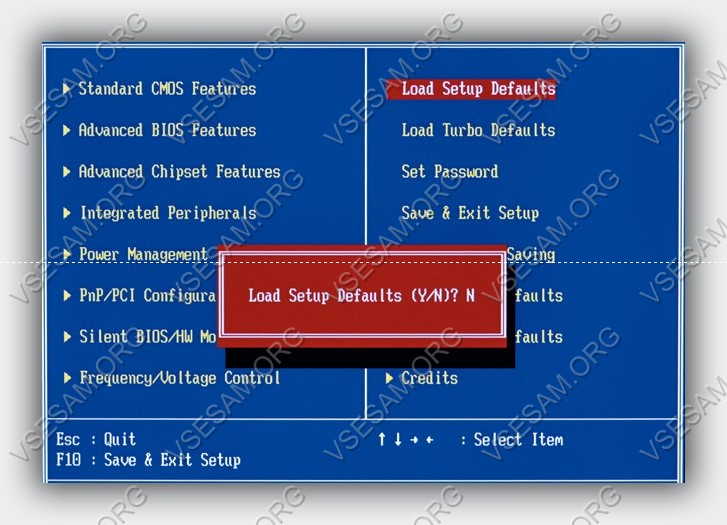 Виберіть його та натисніть “Enter”, а потім підтверджуєте своє рішення – тиснете “Yes”. В принципі, і як зайти в Біос, і як його скинути - все це є і в документації по ноутбуку.
Виберіть його та натисніть “Enter”, а потім підтверджуєте своє рішення – тиснете “Yes”. В принципі, і як зайти в Біос, і як його скинути - все це є і в документації по ноутбуку.
Як уже згадувалося вище, часто скидання BIOS на ноутбуці треба ще підтвердити збереженням - тобто вибрати пункт меню - Save & Exit, зберегти все, а потім виконати перевантаження.
Скинути ноутбук Asus на заводські налаштування за замовчуванням
Для цього відразу після початку запуску ПК натисніть клавішу F2, щоб потрапити до налаштувань BIOS.
У деяких Asus, щоб повернутися до заводських налаштувань за замовчуванням, увімкніть його та натисніть клавішу F9, ви повинні бачити екран завантаження.
Програма відновлення підготує необхідні файли, і вам буде запропоновано відновити заводські установки. Всі ваші дані будуть видалені.
Потім процес відновлення буде зроблено автоматично, без втручання користувача. Під час відновлення ноутбук перезавантажиться кілька разів.
Скинути ноутбук HP на заводські налаштування за замовчуванням
Щоб повернутися до стандартних заводських установок у HP, вимкніть ноутбук і від'єднайте все підключене до нього.
Натисніть клавішу F11, коли запустіть ноутбук і тримайте, поки не з'явиться, програма відновлення HP — диспетчер відновлення.
Виберіть «Відновлення системи». Вам буде запропоновано зберегти необхідні дані, ви можете це зробити.
Після завершення процесу відновлення ви отримуєте HP з попередньо встановленою ОС Windows, всі драйвери та програмне забезпечення HP буде встановлено.
Скинути ноутбук Acer на заводські налаштування
Щоб відновити заводські установки Acer, вимкніть його, а потім увімкніть, утримуючи клавішу Alt і натиснувши клавішу F10 приблизно раз на півсекунди.
Система просить вас ввести пароль. Пароль за замовчуванням – 000000 (шість нулів). Виберіть з меню скидання до заводських установок (Factory Reset).
Крім того, ноутбук Acer може повернутися до заводських налаштувань за допомогою утиліти. Acer eRecovery Management.
Скинути до заводських налаштувань ноутбук Samsung
У Samsung, щоб відновити заводські налаштування можна запустити утиліту Samsung Recovery Solution, якщо ви її не видалили.
Натисніть клавішу F4, щоб розпочати відновлення налаштувань Samsungдо заводських. Потім виконайте такі дії:
Контрольна точка "Відновити" (Restore). Виберіть " Повне відновлення» (Restore Full)
Виберіть точку відновлення вихідного станукомп'ютера (заводська). Вам буде запропоновано перезавантажити ноутбук - відповідаєте "Так", потім дотримуйтесь інструкцій.
Скинути до заводських налаштувань ноутбук Toshiba
Для відновлення заводських налаштувань у Toshiba робіть так: натисніть та утримуйте клавішу 0 (нуль) на клавіатурі ( цифрова клавіатураправоруч).
Увімкніть ноутбук. Відпустіть кнопку 0 (нуль), коли вона почне звучати. Потім з'явиться програма, яка дозволить відновити ноутбук до заводських установок. Ви просто дотримуйтесь інструкцій та виконуйте вказівки.
Повністю докладно з усіма картинками, можна описати лише однієї певної моделі.
Я ж у цьому запиші хотів описати варіанти для всіх моделей. Як вийшло вирішувати вам.
Втім, якщо щось не зрозуміло – напишіть у коментарях, і я дам вам докладну відповідь. Успіхів.
Кожен комп'ютерний майстер, що займається налаштуванням та ремонтом ПК неодноразово стикався з тим, що комп'ютер починає себе неадекватно вести або взагалі не завантажуватися, видаючи різні помилкита відчайдушно їжа системним динаміком. У такій ситуації часто доводиться вдаватися до крайнього заходу впливу - скидання BIOS, вірніше навіть скидання параметрів CMOS. Будь-який професійний фахівець знає мінімум 3 способи, як скинути налаштування біосу до заводських.
Спосіб перший. Програмний.
До цього способу часто мені доводиться звертатися тоді, коли комп'ютер починає «штирити» і «плющити», ОСь починає лаятися різними помилками і зависати. Допомагає повернення параметрів до заводських, тобто дефолту. Для цього треба при включенні комп'ютера або ноутбука натиснути кілька разів (для вірності) на кнопку Delete. Для ноутбуків для цього використовується кнопка F2. Так ми потрапляємо у свята-святих, у параметри BIOS. Там потрібно пошукати по розділах щось на зразок Load Defaults. Наприклад наведу два найпоширеніших БІОСа. В Award-Phoenix BIOS в головному меню є два пункти - "Load Fail-Safe Defaults" і "Load Optimized Defaults":
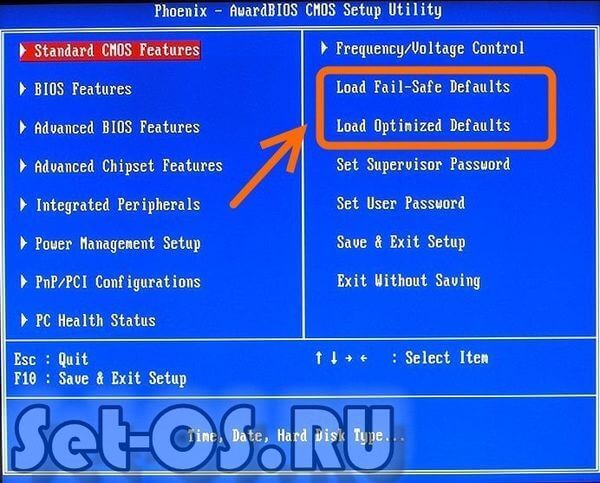
По суті, вони майже ідентичні. Я зазвичай вибираю "Optimized Defaults". В AMI-BIOS у розділі Save and Exit є пункт Load Setup Defaults:
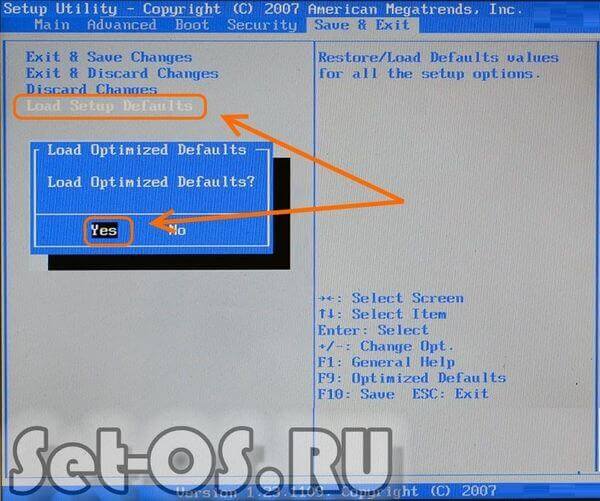
Вибираємо його та отримуємо попереджувальне вікно, в якому треба вибрати Yes. Після перезавантаження отримаємо чистий CMOS =).
Спосіб другий. Перемичка (Джампер)
На кожній материнській платі є спеціальний джампер, що відповідає за скидання біосу до заводських налаштувань. Він підписаний зазвичай CLR_CMOS або CCMOS. Розташований він зазвичай десь поруч із батареєю на системній платі. Ось він:

Потрібно просто висмикнути джампер із пари контактів та пересунути на один контакт убік. Тобто він перемикав перший та другий контакти, а потрібно переключити його так, щоб він замикав другий та третій.
Іноді можна зіткнутися з таким варіантом:
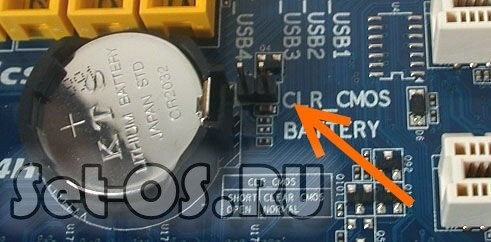
Тут потрібно перемкнути контакти викруткою або чимось схожим.
Після того як потрібні контактизамкнуті - включаємо комп'ютер, чекаємо пару хвилин і знову вимикаємо. Повертаємо джампер на місце та вмикаємо пристрій.
BIOS скинутий!
Спосіб третій. Батарейка
Ще один варіант пов'язаний із системною батареєю CR2032, що відповідає за безпеку даних CMOS. Ось вона:

Щоб повернути налаштування БІОС до заводських параметрів треба висмикнути її хвилин на 15-20. Як це зробити? Натискаємо на лапку затиску в бік, протилежний батарейці, як зображено на фото:

Після цього батарея має вискочити з пазів. Чекаємо 15-20 хвилин та повертаємо її назад. Скидання налаштувань BIOS комп'ютеравиконаний!
Переключили щось не так у BIOS або UEFI і в результаті виникли проблеми комп'ютера. Щось наплутали в налаштуваннях і не знаєте, як повернути їх за замовчуванням. А може, комп'ютер взагалі не запускається після змін у БІОС. Розглянемо, як можна скинути установки до значень за замовчуванням.
БІОС безпосередньо впливають на роботу комп'ютера та окремих його компонентів. Іноді виникають моменти, коли потрібно щось змінити – переключити режим роботи приводу, відрегулювати установки процесора тощо. Може статися, що конфігуруємо щось неправильно, і не знаємо, як скинути до початкових значень. Буває навіть так, що комп'ютер може взагалі не завантажиться - що робити у цій ситуації?
Спосіб 1: Скидання настройок через BIOS/UEFI
Найкращий варіант – скинути BIOS до заводських значень. Тоді всі зміни, які ви запровадили, будуть скинуті і працюватиме як раніше. Існує кілька способів зробити це. Якщо комп'ютер вмикається, можна зайти в БІОС і відновити установки за замовчуванням. В іншому випадку, якщо не виходить зайти в BIOS, доведеться керувати вручну.
Якщо комп'ютер увімкнено, на першому екрані з'явиться інформація про клавішу, через яку Ви можете налаштувати Setup. Як правило, це клавіші Del або F2.
Ці функції відповідають за відновлення стандартних значень. Запустіть одну з них, а потім вийдіть з Біос натиснувши на «Save and restart».
Якщо у вас трохи інше вікно БІОС, зверніть увагу на опції типу Load BIOS defaults, Reset to default settings або щось подібне. Потім збережіть зміни та перезапустіть BIOS.
Втім, така сама ситуація з відновленням і у випадку з UEFI відрізняється тільки графічне вікно, яке є більшим. Заходимо у головне вікно UEFI та шукаємо опцію для скидання на заводські значення.
Зазвичай ця опція знаходиться на вкладці Exit або відображається при виході з UEFI – для скидання налаштувань на заводські клацніть на Load UEFI default settings і збережіть їх, перш ніж залишити конфігурацію.
Спосіб 2: Скидання налаштувань за допомогою перемички на материнській платі
Якщо не вдається увійти в BIOS на стаціонарному комп'ютері, можна скинути за допомогою перемички CMOS на материнській платі. Вона використовується для скидання до значень за замовчуванням.
Знайдіть перемичку на материнській платі, призначену для скидання БІОС. Зазвичай вона позначена як Clear, CLR, CLRCMOS або щось подібне. На вимкненому комп'ютері її потрібно перевстановити з контактів 1-2 на 2-3 приблизно хвилину. Після цього налаштування буде скинуто.
Ще один спосіб скинути налаштування на заводські полягає у видаленні батарейки з гнізда на материнській платі. Вона відповідає за збереження налаштувань БІОС та системного годинника. Вийміть її на кілька секунд і вставте назад, внаслідок чого налаштування скидаються на значення за промовчанням.